ps中想要设计一款简单的折叠文字效果,有点像折纸起来错觉,该怎么设计呢?下面我们就来看看详细的教程。

1、新建文档,添加背景素
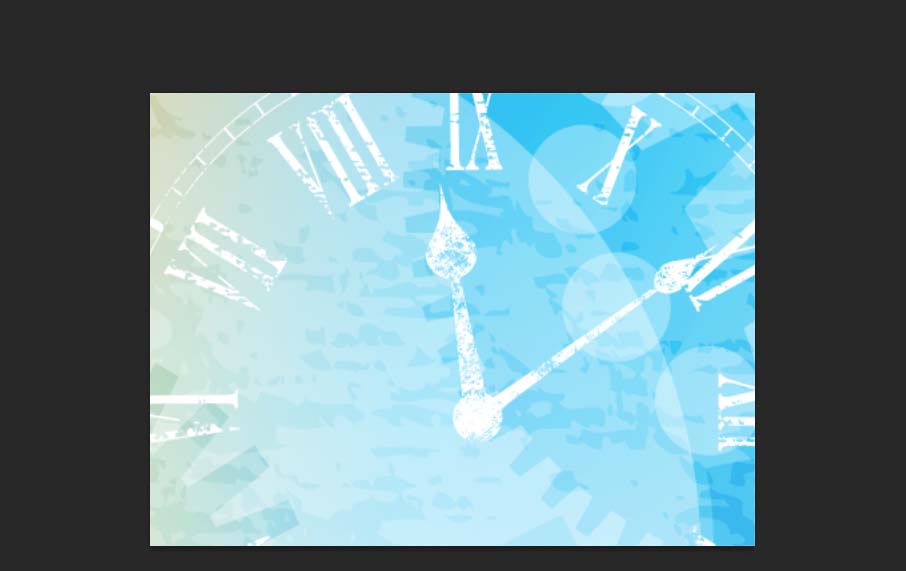
2、选择文字工具,字体为黑体,大小为100,输入喜欢文字
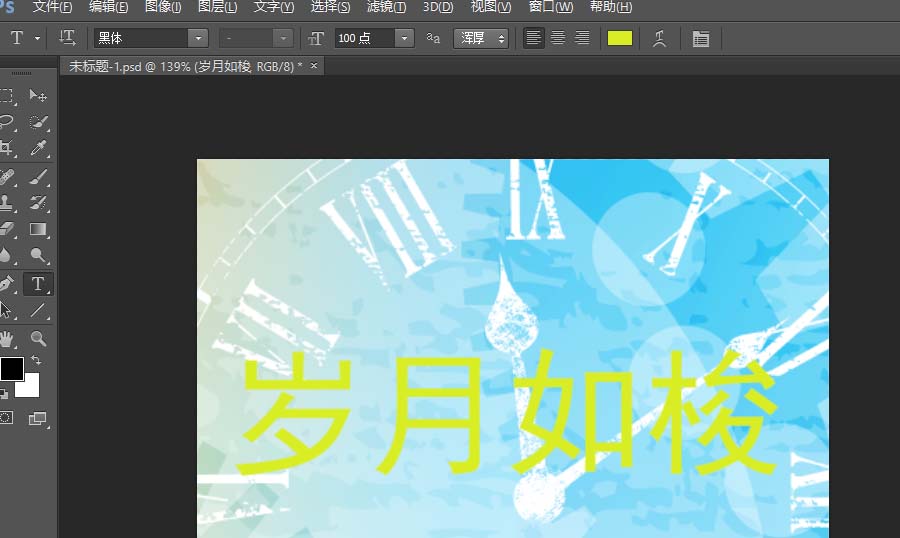
3、接着拷贝文字图层,填充颜色为黑色

4、点击文字图层右键,弹出对话框,点击栅格文字图层之后,调整图层好
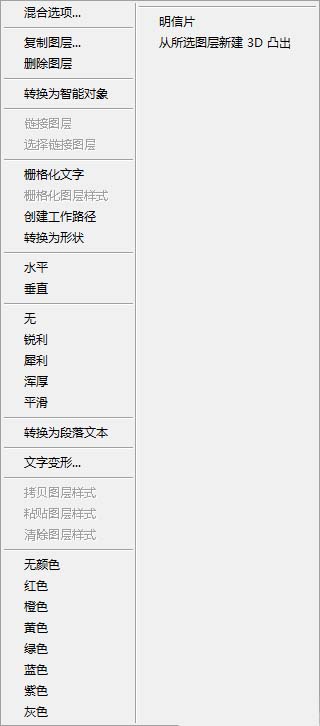
5、使用矩形选区框选一部,接着按自由变换命令Ctrl+t 调整位置,接着用橡皮擦工具擦出类似折痕出来
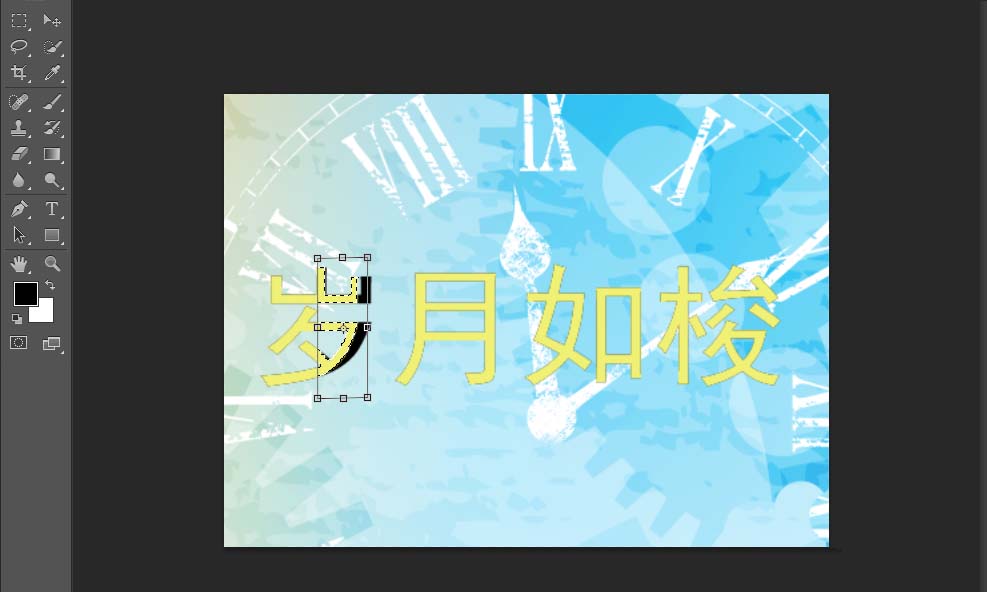
6、以此类推做出如图所示这样,折叠文字效果就做出来了

以上就是ps设计折叠效果文字字体的教程,希望大家喜欢,请继续关注PSD素材网(www.PSD.cn)。





















